Bắt đầu từ tháng 11 năm ngoái, NVIDIA đã bổ sung thêm Telemetry vào tất cả driver card đồ họa của họ, trong đó bao gồm tính năng tự động thu thập dữ liệu người dùng và thông tin từ hệ thống của người dùng. Nếu muốn bảo mật các thông tin của mình, bạn có thể tắt NVIDIA Telemetry đi. Tham khảo cách tắt NVIDIA Telemetry thu thập dữ liệu người dùng trên Windows trong bài viết dưới đây của Taimienphi.vn.
Khi nói về bất kỳ một phần mềm nào đó, vấn đề đầu tiên mà người dùng quan tâm là bảo mật. Hầu hết người dùng đều bỏ qua các điều khoản dịch vụ trong quá trình cài đặt phần mềm của bên thứ 3, chính vì thế đôi khi họ cũng không biết mình đang làm gì cả.
Mặc dù ở thời điểm này thì không có vấn đề gì lớn vì NVIDIA Telemetry không thực sự theo dõi bạn. Tuy nhiên nếu muốn bảo mật các thông tin của mình, bạn có thể tắt dịch vụ Telemetry trên các driver mới của NVIDIA ngay lập tức.
Trước khi tham khảo cách tắt NVIDIA Telemetry thu thập dữ liệu người dùng trên Windows, trước tiên bạn cần tìm hiểu xem NVIDIA Telemetry là gì?
NVIDIA Telemetry là gì?
NVIDIA Telemetry đi kèm với nVidia Graphic Driver được cài đặt trên hệ thống của người dùng để tự động thu thập các dữ liệu và thông tin người dùng từ hệ thống. Các thông tin này có thể bao gồm giám sát dữ liệu tổng hợp và dữ liệu người dùng được thu thập và lưu trữ trên các máy chủ, mục đích thường là để cung cấp các bản cập nhật driver chính xác.
Không thể nói rằng NVIDIA Telemetry là “gián điệp’, theo dõi người dùng vì NVIDIA không thu thập thêm bất kỳ thông tin nào khác ngoài thông tin mà họ sử dụng.
Tuy nhiên không ai có thể chắc chắn được liệu trong tương lai công ty sẽ làm gì với Telemetry. Và nếu đang lo lắng về vấn đề bảo mật các thông tin của mình, bạn có thể tắt NVIDIA Telemetry bằng cách sử dụng phần mềm Microsoft Autoruns.
Sử dụng Microsoft Autoruns để tắt NVIDIA Telemetry thu thập dữ liệu người dùng trên Windows
Lưu ý:
Trong phần hướng dẫn này Taimienphi.vn thực hiện tắt NVIDIA Telemetry trên máy tính chạy Windows 10 Creators Update. Tuy nhiên bạn có thể áp dụng cách này để tắt NVIDIA Telemetry trên các phiên bản Windows cũ hơn.
Để tắt NVIDIA Telemetry, chúng ta sẽ sử dụng phần mềm Autoruns của Microsoft. Tải Autoruns về máy và cài đặt tại đây : Download Autoruns
Sau khi tải xong Autoruns, thực hiện theo các bước dưới đây để tắt dịch vụ NVIDIA Telemetry.
Bước 1: Sau khi tải xong Autoruns, tiến hành giải nén file RAR và chạy Autoruns nếu bạn sử dụng phiên bản Windows 32-bit hoặc chạy Autoruns64 nếu đang sử dụng Windows 64-bit.
Hãy chắc chắn rằng bạn chạy phần mềm dưới quyền Admin, vì bạn không thể tắt NVIDIA Telemetry theo những cách thông thường khác.
Để nguyên và không động gì đến autorunsc và autorunsc64.

Bước 2: Sau khi phần mềm đã mở, tại mục Filter, nhập nvidia vào khung search rồi nhấn Enter.
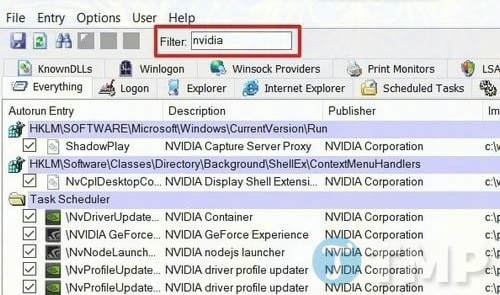
Bước 3: Bỏ tích các hộp tất cả các dịch vụ bắt đầu bằng \NvTm, trong đó TM là viết tắt của Telemetry.
Sau khi thực hiện xong, đóng phần mềm lại.

Như vậy là bạn đã hoàn tất quá trình tắt các dịch vụ NVIDIA Telemetry và bảo vệ các thông tin của mình chỉ trong vài giây.
Bảo vệ các thông tin của bạn bằng cách tắt NVIDIA Telemetry
Mặc dù NVIDIA không nhất thiết phải theo dõi người dùng, nhưng không ai có thể chắc chắn được công ty sẽ làm gì với cách dịch vụ Telemetry trong tương lai.
Trách nhiệm của công ty là phải cho người dùng biết về các dịch vụ này và cung cấp một tùy chọn để tắt (vô hiệu hóa) dịch vụ đó trước, thay vì sử dụng phần mềm của bên thứ ba để tắt tất cả các dịch vụ.
Bạn đã sử dụng Microsoft Autoruns để tắt tất cả các dịch vụ Telemetry của NVIDIA hay chưa? Hãy cho Taimienphi.vn biết những suy nghĩ của bạn về các dịch vụ này bằng cách để lại ý kiến của bạn ở phần bình luận dưới đây!
https://thuthuat.taimienphi.vn/cach-tat-nvidia-telemetry-thu-thap-du-lieu-nguoi-dung-tren-windows-25133n.aspx
Ngoài ra, nếu bạn đang sử dụng card màn hình NVIDIA, bạn nên thường xuyên cập nhật các phiên bản mới nhất của nhà phát hành để trải nghiệm tốt hơn, chi tiết cách cập nhật card NVIDIA tại đây